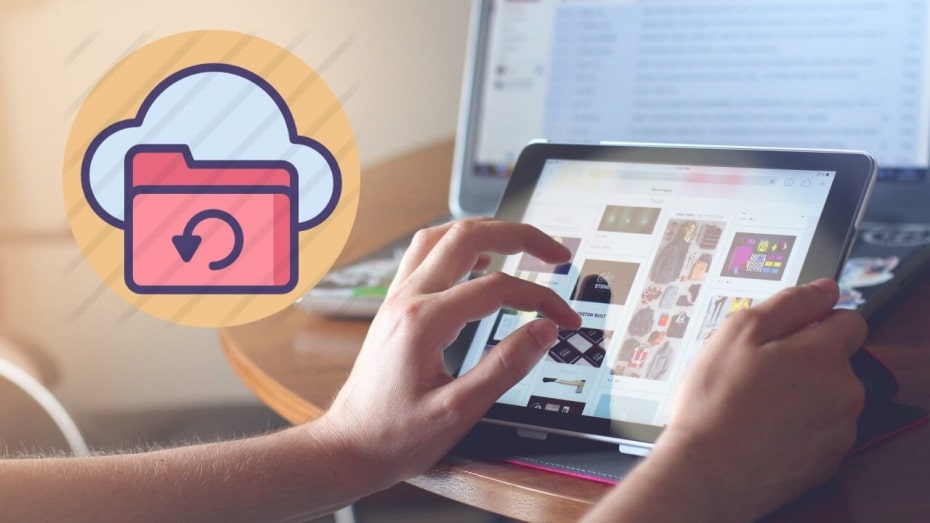 พื้นที่ Apple iPad range มีความหลากหลายมากขึ้นและมุ่งเน้นไปที่ผู้ชมที่แตกต่างกัน ผู้ใช้ที่ใช้เพื่ออ่านใช้เนื้อหามัลติมีเดียและแม้กระทั่งบางส่วนสำหรับงานโรงเรียนหรืองานมืออาชีพด้วยแนวทางที่ดีของ iPadOS พร้อมประสิทธิภาพการทำงาน ดังนั้นจึงเป็นสิ่งสำคัญที่จะสามารถสำรองข้อมูลและไฟล์ของคุณที่จัดเก็บด้วยสำเนาสำรองของ iPad ได้ เราบอกคุณว่าคุณทำได้อย่างไร
พื้นที่ Apple iPad range มีความหลากหลายมากขึ้นและมุ่งเน้นไปที่ผู้ชมที่แตกต่างกัน ผู้ใช้ที่ใช้เพื่ออ่านใช้เนื้อหามัลติมีเดียและแม้กระทั่งบางส่วนสำหรับงานโรงเรียนหรืองานมืออาชีพด้วยแนวทางที่ดีของ iPadOS พร้อมประสิทธิภาพการทำงาน ดังนั้นจึงเป็นสิ่งสำคัญที่จะสามารถสำรองข้อมูลและไฟล์ของคุณที่จัดเก็บด้วยสำเนาสำรองของ iPad ได้ เราบอกคุณว่าคุณทำได้อย่างไร
สำรองข้อมูลไปยัง iPadOS ผ่าน iCloud
ในปี 2019 iPad เปลี่ยนจากการพกพา iOS เป็นระบบปฏิบัติการเพื่อรองรับ iPadOS อย่างไรก็ตามทั้งสองระบบใช้ฐานเดียวกันดังนั้นหากคุณมี iPad รุ่นเก่าหรือที่ไม่ได้อัปเดตเป็น iPadOS เวอร์ชันล่าสุดคุณสามารถสำรองข้อมูลโดยใช้ iCloud ได้ และในสำเนานี้ สามารถทำจาก iPad เองได้ บันทึกข้อมูลทุกชนิด: วอลล์เปเปอร์แอพที่ติดตั้งผู้ติดต่อบุ๊กมาร์ก Safari การตั้งค่าและอื่น ๆ ที่คุณสามารถเลือกที่จะสำรองในการสำรองข้อมูล
แต่การสำรองข้อมูลเหล่านี้ทำอย่างไร? ตามค่าเริ่มต้น iPad จะอัปโหลดสำเนาไปยัง iCloud ทุกครั้งที่เชื่อมต่อกับแหล่งจ่ายไฟและไฟล์ อินเตอร์เน็ตไร้สาย การเชื่อมต่อ อย่างไรก็ตามสามารถทำได้ด้วยตนเองโดยทำตามขั้นตอนเหล่านี้:
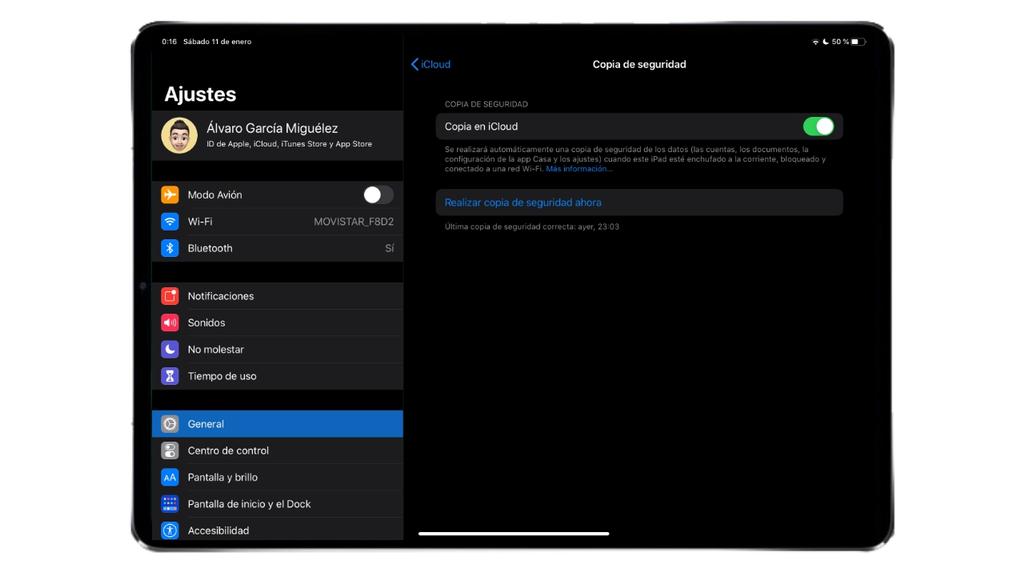
- ไปที่ iPad การตั้งค่า .
- คลิกที่ ชื่อของคุณ ที่ด้านบนของหน้าจอ
- คลิกเลย iCloud .
- เลือกข้อมูลทั้งหมดที่คุณต้องการสำรองในการสำรองข้อมูล (รูปถ่ายรายชื่อติดต่อปฏิทิน ฯลฯ )
- ไปที่ “ คัดลอกไปยัง iCloud . "
- คลิกที่ "การสำรองข้อมูลในขณะนี้" . คุณยังสามารถเปิดใช้งานและปิดใช้งานการคัดลอกอัตโนมัติ
กระบวนการบันทึกข้อมูลสำรองอาจใช้เวลาหลายนาทีขึ้นอยู่กับขนาดของข้อมูลสำรอง เมื่อเสร็จแล้วคุณจะเห็นคำอธิบายแผนภูมิปรากฏขึ้นเพื่อระบุวันที่และเวลาของสำเนานั้น
แน่นอนปัญหาบางอย่างอาจปรากฏในการสำรองข้อมูลเนื่องจากสาเหตุหลักมาจาก ไม่มีพื้นที่เก็บข้อมูลใน iCloud โดยปกติ Apple ให้ 5GB แก่ผู้ใช้แต่ละคนที่ลงทะเบียนด้วย Apple ID แต่สิ่งเหล่านี้อาจไม่เพียงพอในหลายโอกาส ดังนั้นขอแนะนำให้ซื้อพื้นที่เพิ่มซึ่งมีอัตราดังต่อไปนี้:
- พื้นที่เก็บข้อมูล 50 GB: € 0.99 ต่อเดือน
- พื้นที่เก็บข้อมูล 200 GB: € 2.99 ต่อเดือน
- พื้นที่เก็บข้อมูล 2 TB: € 9.99 ต่อเดือน
การสำรองข้อมูล IPadOS บนคอมพิวเตอร์ Mac หรือ Windows
นอกเหนือจาก iCloud แล้ว Apple ยังมีวิธีอื่น ๆ ในการสำรองข้อมูล iPad ของคุณ สิ่งนี้ต้องใช้คอมพิวเตอร์ไม่ว่าจะมี macOS เป็นระบบปฏิบัติการหรือไฟล์ Windows พีซี
หากคุณมี Mac ด้วย macOS Catalina หรือใหม่กว่า คุณต้องทำตามขั้นตอนเหล่านี้:
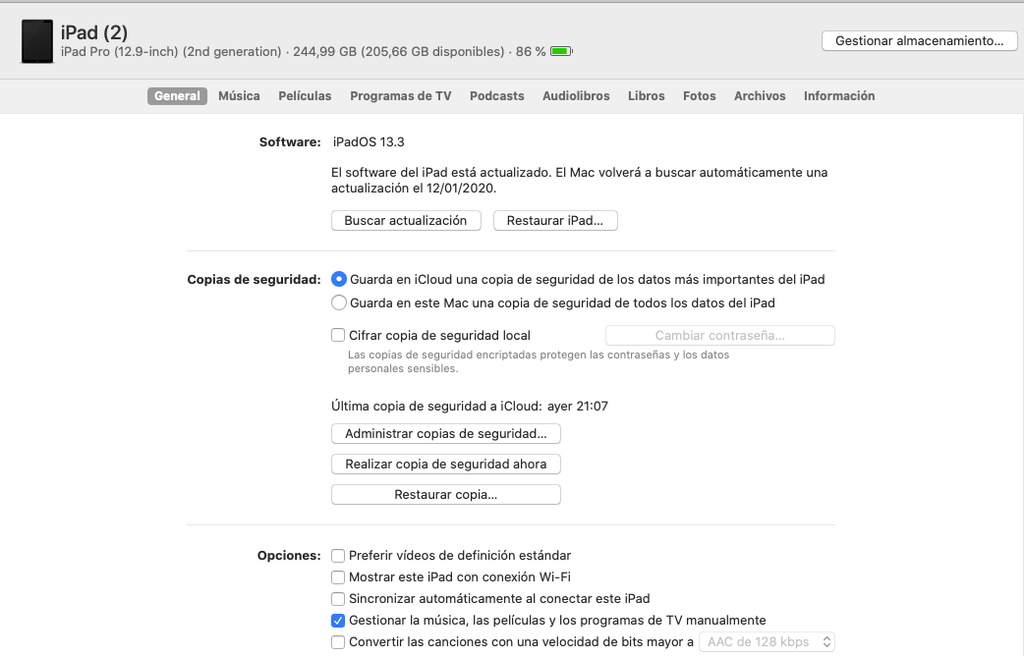
- เชื่อมต่อ iPad กับ Mac ผ่านสายเคเบิล
- จุดเปิด Finder และคุณจะเห็นว่าทางด้านซ้ายถัดจากโฟลเดอร์อื่น ๆ iPad ของคุณจะปรากฏขึ้น หากนี่เป็นครั้งแรกที่คุณเชื่อมต่อ iPad กับ Mac คุณอาจถูกขอให้คลิกที่ปุ่ม "ความน่าเชื่อถือ" บนทั้ง Mac และ iPad เองและป้อนรหัสความปลอดภัย
- เปิดใช้งานตัวเลือก “ บันทึกข้อมูลสำรองทั้งหมดของ iPad บน Mac เครื่องนี้”
- คลิกเลย "การสำรองข้อมูลในขณะนี้".
หากคุณมี Mac ที่มี macOS Mojave หรือรุ่นก่อนหน้า คุณต้องทำตามขั้นตอนเหล่านี้:
- เชื่อมต่อ iPad กับ Mac ผ่านสายเคเบิล
- เปิด iTunes บน Mac
- คลิกที่ไอคอน iPad ที่ด้านบนของหน้าจอ
- เปิดใช้งานตัวเลือกที่ช่วยให้คุณ บันทึกสำเนาในคอมพิวเตอร์เครื่องนี้
- คลิกเลย "การสำรองข้อมูลในขณะนี้".
หากคุณมี เครื่องพีซี คุณต้องทำตามขั้นตอนเหล่านี้:
- เชื่อมต่อ iPad กับพีซี ผ่านสายเคเบิล
- เปิด iTunes หากคุณไม่ได้ติดตั้งไว้ในคอมพิวเตอร์ของคุณคุณสามารถทำได้ ดาวน์โหลดได้จากเว็บไซต์ Apple .
- คลิกที่ไอคอน iPad ที่ด้านบนของหน้าจอ
- เปิดใช้งานตัวเลือกที่ช่วยให้คุณ บันทึกสำเนาในคอมพิวเตอร์เครื่องนี้
- คลิกเลย "การสำรองข้อมูลในขณะนี้".
ควรสังเกตว่าสำเนาของ iPad จะถูกเก็บไว้ในคอมพิวเตอร์ของคุณและจะทำหน้าที่เช่นกัน คืนค่า iPad ในอนาคตพร้อมสำเนานั้น แน่นอน, คุณไม่ควรตัดการเชื่อมต่อ iPad กับคอมพิวเตอร์ ในขณะที่กระบวนการสำรองข้อมูลเกิดขึ้นมิฉะนั้นคุณจะต้องเริ่มกระบวนการทั้งหมดอีกครั้ง